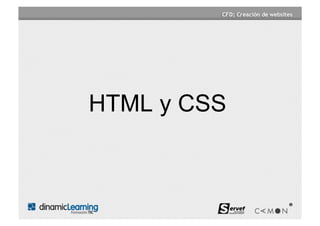
HTML y CSS
- 1. HTML y CSS
- 3. Introducción
- 4. Introducción al HTML • Origen del HTML • ¿Qué es el HTML? • W3C
- 5. Origen del HTML • Se remota a 1980 • Propuesto por Tim Berners-Lee como un nuevo sistema de ”hipertexto” para compartir datos. • En el ámbito de la informática: • Permitía que los usuarios acceder a la información relacionada con los documentos electrónicos que estas visualizando • Primitivos sistemas de hipertexto: – Podría asimilarse a los enlaces de las páginas web actuales
- 6. ¿Qué es HTML? • Siglas: Hyper Text Markup Language • Definición: Lenguaje de marcas para la creación de hipertextos. • Se escribe en forma de “etiquetas”, rodeadas por corchetes angulares (<,>) • Los archivos de formato HTML usan la extensión .htm o .html • Lenguaje reconocido por la W3C
- 7. Especificaicones oficial W3C (World Wide Web Consortium )
- 8. Lenguaje HTML • Se basa en: – Tags (Etiquetas): Instrucciones que le dicen al texto como deben mostrarse • <etiqueta></etiqueta> – Atributos: Parámetros que dan valor al tag • <etiqueta atributo></etiqueta>
- 9. Estructura básica HTML • <HTML> <HEAD> Definiciones de la cabecera </HEAD> <BODY> Instrucciones HTML </BODY> </HTML>
- 10. ESTRUCTURA BÁSICA HTML: <HTML> </HTML>
- 12. ESTRUCTURA BÁSICA HTML: <HEAD> </HEAD>
- 13. <HEAD> </HEAD>
- 14. ESTRUCTURA BÁSICA HTML: <BODY> </BODY>
- 17. Características básicas
- 18. Características básicas • Etiquetas y atributos • Elementos HMTL • Sintaxis
- 19. Etiquetas y atributos Etiquetas a, abbr, acronym, address, applet, area, b, base, basefont, bdo, big, blockquote, body, br, button, caption, center, cite, code, col, colgroup, dd, del, dfn, dir, div, dl, dt, em, fieldset, font, form, frame, frameset, h1, h2, h3, h4, h5, h6, head, hr, html, i, iframe, img, input, ins, isindex, kbd, label, legend, li, link, map, menu, meta, noframes, noscript, object, ol, optgroup, option, p, param, pre, q, s, samp, script, select, small, span, strike, strong, style, sub, sup, table, tbody, td, textarea, tfoot, th, thead, title, tr, tt, u, ul, var. Obsoletas y no se pueden utilizar: applet, basefont, center, dir, font, isindex, menu, s, strike, u.
- 20. Etiquetas y atributos Atributos 1- Atributos básicos
- 21. Etiquetas y atributos Atributos 2- Atributos internacionalización
- 22. Etiquetas y atributos Atributos 3- Atributos eventos 4- Atributos para los elementos que pueden obtener el foco:
- 23. Elementos HTML
- 24. Elementos HTML Dos tipos de elementos Elementos en linea: a, abbr, acronym, b, basefont, bdo, big, br, cite, code, dfn, em, font, i, img, input, kbd, label, q, s, samp, select, small, span, strike, strong, sub, sup, textarea, tt, u, var. Elementos en bloque: address, blockquote, center, dir, div, dl, fieldset, form, h1, h2, h3, h4, h5, h6, hr, isindex, menu, noframes, nos-cript, ol, p, pre, table, ul.
- 25. Elementos HTML
- 26. Sintaxis de las etiquetas 1- Las etiquetas se tienen que cerrar de acuerdo a como se abren. <p>Lorem ipsum<a>ipsum</a></p> 2- Los nombres de las etiquetas y atributos siempre se escriben en minúsculas 3- El valor de los atributos siempre se encierra con comillas <p>Este es un párrafo con <a href= "http://www.google.com“ >un enlace</a></p> 4- Todas las etiquetas deben cerrarse siempre Imagen : <img src=“” title=“” alt=“” /> <br/>
- 27. Etiquetas HTML
- 29. ETIQUETAS DE TEXTO PÁRRAFO <p></p>
- 30. ETIQUETAS DE TEXTO PÁRRAFO <p></p>
- 31. ETIQUETAS DE TEXTO PÁRRAFO <p></p>
- 32. ETIQUETAS DE TEXTO Secciones <h1></h1, <h2></h2>,……,<h6></h6>
- 33. ETIQUETAS DE TEXTO Secciones <h1></h1, <h2></h2>,……,<h6></h6>
- 34. ETIQUETAS DE TEXTO Secciones <h1></h1, <h2></h2>,……,<h6></h6>
- 35. ETIQUETAS DE TEXTO Marcado genérico de texto <span></span>
- 36. ENLACES URL: Son esenciales para crear los enlaces, pero también se utilizan en otros elementos HTML como las imágenes y los formularios Ejemplo de URL: http://www.librosweb.es/xhtml/capitulo4.html Las partes: Protocolo (http://): el mecanismo que debe utilizar el navegador para acceder a ese recurso Servidor (www.librosweb.es): simplificando mucho su explicación, se trata del dominio en el que se encuentra guardada la página que se quiere acceder Ruta (/xhtml/capitulo4.html): camino que se debe seguir, una vez que se ha llegado al servidor, para localizar el recurso específico que se quiere acceder.
- 37. ENLACES TIPO DE ENLACES: Enlaces relativos y absolutos Las URL absolutas: incluyen todas las partes de la URL (protocolo, servidor y ruta). Ejemplo: http://www.ejemplo.com/ruta1/ruta2/pagina2.html Las URL relativas: prescinden de algunas partes de las URL para hacerlas más breves. Ejemplo: /ruta1/ruta2/pagina2.html
- 38. ENLACES Estructura de directorios y archivos
- 39. ENLACES Etiqueta de enlace <a href=“www.google.es“>Esto es google</a>
- 40. ENLACES Tipos de enlace: 1- Enlace al inicio del sitio web 2- Enlace a un email 3- Enlazar hojas de estilos CSS 4- Enlazar el favicon
- 41. LISTAS Nos permiten agrupar determinadas palabras o frases en un conjunto de elementos que tienen más significado de forma conjunta. Ejemplo: El menú de navegación de un sitio web Tipos : Listas no ordenadas (se trata de una colección simple de elementos en la que no importa su orden) Listas ordenadas (similar a la anterior, pero los elementos están numerados y por tanto, importa su orden)
- 48. IMÁGENES Son uno de los elementos más importantes de las páginas web Tipos: Imágenes de contenido: son las que proporcionan información y complementan la información textual. Incrustada con etiqueta Imágenes de adorno: son las que se utilizan para hacer bordes redondeados, para mostrar pequeños iconos. Incrustadas con CSS.
- 49. IMÁGENES
- 50. IMÁGENES
- 51. ESTRUCTURA Y LAYOUT
- 52. ESTRUCTURA
- 53. ESTRUCTURA Los atributos más utilizados con esta etiqueta son id (para identificar la capa de forma única) y class (para aplicar a la capa estilos CSS).
- 54. ESTRUCTURA Los nombres más comunes, y sus equivalentes en inglés, se muestran a continuación: • Contenedor (wrapper) suele encerrar la mayor parte de los contenidos de la página y se emplea para definir las características básicas de la página: su anchura, sus bordes, imágenes laterales, si se centra o no respecto de la ventana del navegador, etc. • Cabecera (header) que incluye todos los elementos invariantes de la parte superior de la página (logotipo, imagen o banner, cuadro de búsqueda superior, etc.) • Contenido (content) engloba el contenido principal del sitio • Menu (menu) se emplea para agrupar todos los elementos del menú lateral de navegación de la página • Pie (footer) que incluye todos los elementos invariantes de la parte inferior de la página (aviso de copyright, política de privacidad, términos de uso, etc.) • Lateral (sidebar) se emplea para agrupar los elementos de las columnas laterales y secundarias de la página.
- 55. ESTRUCTURA
- 56. Metadatos
- 57. Metadatos Incluye la información que no es visualizada por el usuario. Siempre se incluye en la sección de la cabecera, es decir, dentro de la etiqueta <head>
- 58. Metadatos Definir el autor del documento Definir el copyright del documento Definir las palabras clave que definen el contenido del documento Definir una breve descripción del sitio:
- 59. Otras etiquetas
- 60. Otras etiquetas Comentarios Comentarios: <!-- texto del comentario -->
- 61. CSS
- 62. ¿Qué es CSS?
- 63. Soporte CSS
- 64. Soporte CSS
- 65. Como incluir CSS
- 66. Incluir CSS en un documento 1- Incluir CSS en el mismo documento HTML
- 67. Incluir CSS en un documento 2- Definir CSS en un archivo externo a) Se crea un archivo de texto y se le añade solamente el siguiente contenido b) Se guarda el archivo de texto con el nombre estilos.css Se debe poner especial atención a que el archivo tenga extensión .css c) En la página HTML se enlaza el archivo CSS externo mediante la etiqueta <link>
- 68. Incluir CSS en un documento
- 69. Incluir CSS en un documento 3. Incluir CSS en los elementos HTML
- 70. Definición
- 71. Componente de un estilo CSS básico
- 72. Selectores
- 73. Selectores CSS Los selectores son imprescindibles para aplicar de forma correcta los estilos CSS en una página, mientras que la declaración indica "qué hay que hacer" , el selector indica "a quién hay que hacérselo". 1. Selector universal: se utiliza para seleccionar todos los elementos de la página. * { margin: 0; padding: 0; } 2. Selector de etiqueta: selecciona todos los elementos de la página cuya etiqueta HTML coincide con el valor del selector. h1 { color: red; } 3. Selector descendiente: selecciona los elementos que se encuentran dentro de otros elementos. p span { color: red; }
- 74. Selectores CSS 4. Selector de clase: selecciona los elementos que tengan una determinada class <body> <p class="destacado“>Lorem ipsum dolor sit amet...</p> <p>Nunc sed lacus et <a href="#" class="destacado">est adipiscing</a> accumsan...</p> <p>Class aptent taciti <em class="destacado">sociosqu ad</em> litora...</p> </body> .destacado { color: red } 5. Selectores de ID: seleccionar un elemento de la página a través del valor de su atributo id. <p>Primer párrafo</p> <p id="destacado">Segundo párrafo</p> <p>Tercer párrafo</p> #destacado { color: red; }
- 77. Unidades de Mediada y Colores Muchas de las propiedades de CSS permiten indicar medidas y colores en sus valores. Además, CSS es tan flexible que permite indicar las medidas y colores de muchas formas diferentes. Las medidas en CSS se emplean, entre otras, para definir la altura, anchura y márgenes de los elementos y para establecer el tamaño de letra del texto. 1. Unidades relativas La unidades relativas son más flexibles que las unidades absolutas porque se adaptan más fácilmente a los diferentes medios. em: relativa respecto del tamaño de letra empleado. ex: relativa respecto de la altura de la letra x px: relativa respecto de la resolución de la pantalla del usuario
- 78. Unidades de Mediada y Colores 2. Unidades absolutas Las unidades absolutas definen las medidas de forma completa, ya que sus valores reales no se calculan a partir de otro valor de referencia, sino que son directamente los valores indicados. in: del inglés "inches", pulgadas (1 pulgada son 2.54 centímetros) cm: centímetros mm: milímetros pt: puntos (1 punto equivale a 1 pulgada/72, es decir, unos 0.35 milímetros) pc: picas (1 pica equivale a 12 puntos, es decir, unos 4.23 milímetros) 3. Porcentajes CSS define otra unidad de medida relativa basada en los porcentajes.
- 79. Unidades de Mediada y Colores Los colores en CSS se pueden indicar de cinco formas diferentes: 1. Palabras clave CSS define 17 palabras clave para referirse a los colores básicos. aqua, black, blue, fuchsia, gray, green, lime, maroon, navy, olive, orange, purple, red, silver, teal, white, yellow 2. RGB decimal El modelo RGB consiste en definir un color indicando la cantidad de color rojo, verde y azul que se debe mezclar para obtener ese color. p { color: rgb(71, 98, 176); } 3. RGB porcentual p { color: rgb(27%, 38%, 69%); }
- 80. Unidades de Mediada y Colores 4. RGB hexadecimal El color se define mediante el sistema numérico hexadecimal. p { color: #4762B0; } 5. Colores web safe En la década de los 90 los monitores de los usuarios no eran capaces de mostrar más de 256 colores diferentes. A partir de todos los colores disponibles, se eligieron 216 colores que formaron la paleta de colores "web safe".
- 81. Modelo de Cajas El modelo de cajas o "box model" es la característica más importante del lenguaje CSS, ya que condiciona el diseño de todas las páginas web. El modelo de cajas hace que todos los elementos de las páginas se representen mediante cajas rectangulares. Las cajas de una página se crean automáticamente. Cada vez que se inserta una etiqueta HTML, se crea una nueva caja rectangular que encierra los contenidos de ese elemento.
- 82. Modelo de Cajas Los navegadores crean y colocan las cajas de forma automática, pero CSS permite modificar todas sus características. Cada una de las cajas está formada por seis partes, tal y como muestra la siguiente imagen:
- 83. Modelo de Cajas Las partes que componen cada caja y su orden de visualización desde el punto de vista del usuario son las siguientes: Contenido (content): se trata del contenido HTML del elemento (las palabras de un párrafo, una imagen, el texto de una lista de elementos, etc.) Relleno (padding): espacio libre opcional existente entre el contenido y el borde. Borde (border): línea que encierra completamente el contenido y su relleno. Imagen de fondo (background image): imagen que se muestra por detrás del contenido y el espacio de relleno. Color de fondo (background color): color que se muestra por detrás del contenido y el espacio de relleno. Margen (margin): separación opcional existente entre la caja y el resto de cajas adyacentes.
- 84. Anchura y Altura 1.Anchura width Valores: <medida> | <porcentaje> | auto | inherit Se aplica a:Todos los elementos, salvo los elementos en línea que no sean imágenes, las filas de tabla y los grupos de filas de tabla La propiedad width no admite valores negativos y los valores en porcentaje se calculan a partir de la anchura de su elemento padre. #lateral { width: 200px; } <div id="lateral"> ... </div> 2. Altura height Valores: <medida> | <porcentaje> | auto | inherit Se aplica a: Todos los elementos, salvo los elementos en línea que no sean imágenes, las columnas de tabla y los grupos de columnas de tabla. #cabecera { height: 60px; } <div id="cabecera"> ... </div>
- 85. Margen y Relleno 1.Margen CSS define cuatro propiedades para controlar cada uno de los márgenes horizontales y verticales de un elemento. margin-top margin-right margin-bottom margin-left Valores: <medida> | <porcentaje> | auto | inherit Se aplica a: Todos los elementos, salvo margin-top y margin-bottom que sólo se aplican a los elementos de bloque y a las imágenes CSS define una propiedad que permite establecer los cuatro márgenes de forma directa empleando una única propiedad: "shorthand" margin Valores:( <medida> | <porcentaje> | auto ) {1, 4} | inherit Se aplica a: Todos los elementos salvo algunos casos especiales de elementos mostrados como tablas
- 86. Margen y Relleno 2.Relleno CSS define cuatro propiedades para controlar cada uno de los espacios de relleno horizontales y verticales de un elemento. padding-top padding-right padding-bottom padding-left Valores: <medida> | <porcentaje> | inherit Se aplica a: Todos los elementos excepto algunos elementos de tablas Shorthand: padding Valores: ( <medida> | <porcentaje> ) {1, 4} | inherit Se aplica a: Todos los elementos excepto algunos elementos de tablas
- 87. Bordes Define el aspecto de cada uno de los cuatro bordes de los elementos. Para cada borde se puede establecer su anchura, su color y su estilo. Antes de presentar las propiedades, es conveniente definir los tres siguientes tipos de valores: <medida_borde> = <medida> | thin | medium | thick <color_borde> = <color> | transparent <estilo_borde> = none | hidden | dotted | dashed | solid | double | groove | ridge | inset | outset border-top border-right border-bottom border-left Valores: ( <medida_borde> || <color_borde> || <estilo_borde> ) | inherit Se aplica a: Todos los elementos Shorthand: border div { border-top: 1px solid red; border-right: 1px solid red; div { border: 1px solid red; } border-bottom: 1px solid red; border-left: 1px solid red; }
- 88. Margen, relleno, bordes y modelo de cajas La anchura y altura de un elemento no solamente se calculan teniendo en cuenta sus propiedades width y height. El margen, el relleno y los bordes establecidos a un elemento determinan la anchura y altura final del elemento. En el siguiente ejemplo se muestran los estilos CSS de un elemento: div { width: 300px; padding-left: 50px; padding-right: 50px; margin-left: 30px; margin-right: 30px; border: 10px solid black; } 30px + 10px + 50px + 300px + 50px + 10px + 30px = 480 píxel
- 89. Fondos El fondo solamente se visualiza en el área ocupada por el contenido y su relleno, puede ser un color simple o una imagen. CSS define cinco propiedades para establecer el fondo de cada elemento: background-color: <color> | transparent | inherit background-image: <url> | none | inherit background-repeat: repeat | repeat-x | repeat-y | no-repeat | inherit background-attachment: scroll | fixed | inherit background-position: ( ( <porcentaje> | <medida> | left | center | right ) ( <porcentaje> | <medida> | top | center | bottom )? ) | ( ( left | center | right ) || ( top | center | bottom ) ) | inherit background Valores: ( <background-color> || <background-image> || <background-repeat> || <background-attachment> || <background-position> ) | inherit Se aplica a: Todos los elementos body { background: #222d2d url(./graphics/colorstrip.gif) repeat-x 0 0; }
- 90. Posicionamiento y Visualización Los navegadores crean y posicionan de forma automática las cajas que forman cada página HTML. No obstante, CSS permite modificar la posición en la que se muestra cada caja. El posicionamiento de una caja se establece mediante la propiedad: position Valores: static | relative | absolute | fixed | inherit Se aplica a: Todos los elementos static: posicionamiento normal o estático. Si se utiliza este valor, se ignoran los valores de las propiedades top, right, bottom y left que se verán a continuación. relative: posicionamiento relativo. El desplazamiento de la caja se controla con las propiedades top, right, bottom y left. absolute: posicionamiento absoluto. El desplazamiento de la caja también se controla con las propiedades top, right, bottom y left, pero su interpretación es mucho más compleja, ya que el origen de coordenadas del desplazamiento depende del posicionamiento de su elemento contenedor. fixed: corresponde al posicionamiento fijo. El desplazamiento se establece de la misma forma que en el posicionamiento absoluto, pero en este caso el elemento permanece inamovible en la pantalla.
- 91. Posicionamiento y Visualización Normalmente, cuando se posiciona una caja también es necesario desplazarla respecto de su posición original o respecto de otro origen de coordenadas. top right bottom left Valores: <medida> | <porcentaje> | auto | inherit Se aplica a: Todos los elementos posicionados La propiedad CSS que permite posicionar de forma flotante una caja se denomina: float Valores: left | right | none | inherit Se aplica a: Todos los elementos Además de las propiedades que controlan el posicionamiento, CSS define otra propiedad para controlar su visualización: display Valores: inline | block | none Se aplica: aTodos los elementos
- 92. Posicionamiento y Visualización Posicionamiento normal Elementos de bloque Elementos de linea
- 93. Posicionamiento y Visualización Posicionamiento relativo
- 94. Posicionamiento y Visualización Posicionamiento relativo
- 95. Posicionamiento y Visualización Posicionamiento relativo
- 96. Posicionamiento y Visualización Posicionamiento relativo
- 97. Posicionamiento y Visualización Posicionamiento absoluto
- 98. Posicionamiento y Visualización Posicionamiento absoluto
- 99. Posicionamiento y Visualización Posicionamiento absoluto
- 100. Posicionamiento y Visualización Posicionamiento absoluto
- 101. Posicionamiento y Visualización Posicionamiento flotante
- 102. Posicionamiento y Visualización Posicionamiento flotante
- 103. TEXTO
- 104. Tipografía Color
- 105. Tipografía Color
- 107. Tipografía Font-size
- 108. Tipografía Font-size
- 111. Texto Text-align
- 112. Texto Text-align
- 113. ENLACES
- 114. Enlaces Tamaño, color y decoración
- 115. Enlaces Pseudo-clases Cambia el aspecto de un enlace cuando por ejemplo el usuario pasa el ratón por encima o cuando el usuario pincha sobre ese enlace :link, aplica estilos a los enlaces que apuntan a páginas o recursos que aún no han sido visitados por el usuario. :visited, aplica estilos a los enlaces que apuntan a recursos que han sido visitados anteriormente por el usuario :hover, aplica estilos al enlace sobre el que el usuario ha posicionado el puntero del ratón. :active, aplica estilos al enlace que está pinchando el usuario. Los estilos sólo se aplican desde que el usuario pincha el botón del ratón hasta que lo suelta, por lo que suelen ser unas pocas décimas de segundo
- 116. LISTAS
